윈도우에서 NearbyShare 로 안드로이드 스마트폰으로 파일 전송하기
IT,PC,모바일,스마트폰 정보와 팁 그리고 제품리뷰와 생활정보
윈도우에서 NearbyShare 로 안드로이드 스마트폰으로 파일 전송하기
아이폰과 맥북에서는 에어드랍을 이용을 해서 파일을 전송할수가 있는데요. 안드로이드 스마트폰에서도 비슷한 기능인 NearbyShare 를 만들어서 최근 갤럭시 시리즈 스마트폰이나 기타 안드로이드 스마트폰에서 사용을 할수 있도록 되어 있습니다. 그리고 안드로이드 스마트폰이나 패드 사이에서 사용할수 있던 NearbyShare 가 드디어 윈도우에서도 사용을 할수 있다고 합니다. 아직 윈도우 버전은 베타 버전이기는 하지만 사용하는데는 크게 문제 없어 보이네요.
이번 포스팅에서는 윈도우에서 Nearby Share 를 설치를 하고 안드로이드 스마트폰과 파일을 교환 하는 방법에 대해서 알아 보도록 하겠습니다. 윈도우에 설치해서 사용을 해보시기 바랍니다.
Nearby Share 윈도우 버전 설치 하기
Nearby Share 파일은 현재 안드로이드 홈페이지 에서 다운로드 할수가 있습니다. 링크를 클릭을 하시면 페이지로 이동을 할수가 있습니다. 아래와 같은 페이지가 열리게 되는데요. 여기에서 Get Started 를 클릭을 해서 설치 파일을 다운로드 받을수가 있습니다. 설치 파일은 용량이 작으나 설치 할때 파일을 다운로드 해서 설치 하는 방식입니다.

설치를 완료후에는 자동으로 실행이 되는데요. 사용을 하기 위해서는 구글 계정으로 로그인이 필요 합니다. 현재 베타 버전이기 때문에 Nearby Share 베타라고 표시가 되네요. 로그인 버튼을 눌러서 로그인을 하시면 됩니다. 아래쪽에 "계정 없이 사용" 을 이용을 하셔도 되는거 같습니다. 하지만 저는 구글 계정으로 로그인을 해서 사용을 했어요.
로그인을 완료하면 Nearby Share 설정을 하라고 나오는데요. 설정은 다른건 없고 상대방이나 다른 장치에서 보여지는 이름 정도 설정을 하도록 되어 있습니다.
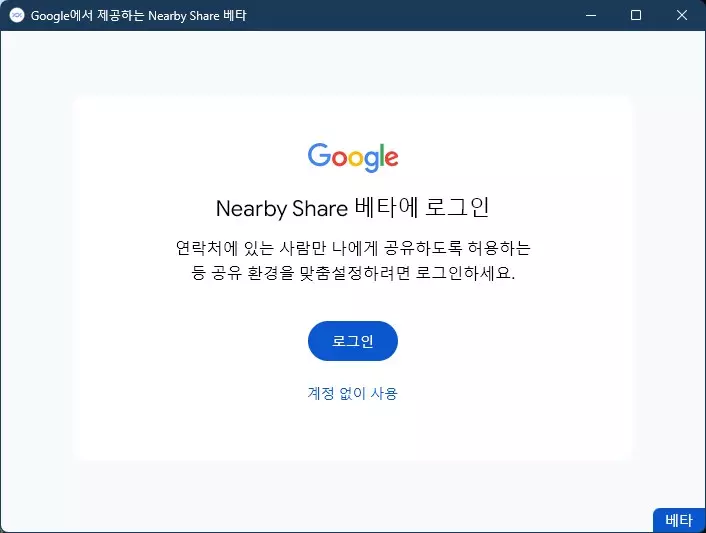
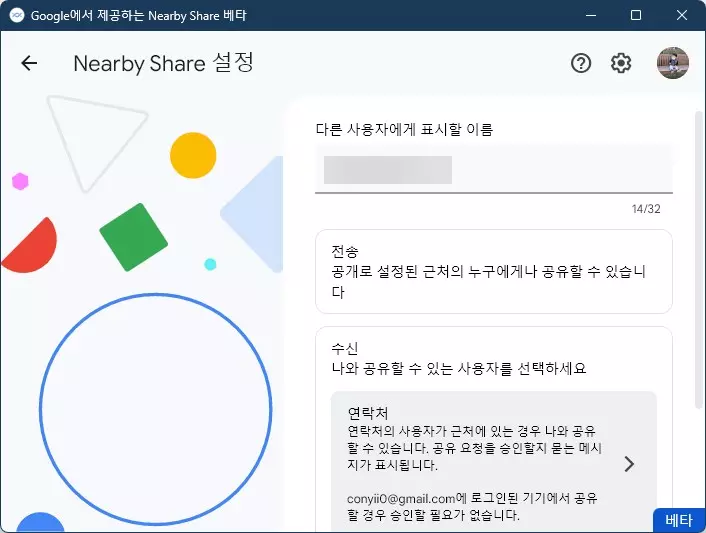
설정이 완료가 되면 아래와 같이 파일 전송과 수진이 가능한 상태가 됩니다. 이런 상태에서 스마트폰으로 파일을 전송하고 싶으시다면 파일 선택을 눌러서 보낼 파일을 선택을 하고 주위 Nearby Share 사용가능한 디바이스를 검색하고 선택을 해서 파일을 보낼수가 있습니다.
반대로 다른 장치나 스마트폰에서 프로그램이 설치가 되어 있는 윈도우로 Nearby Share 를 이용을해서 파일을 보낼수가 있습니다.
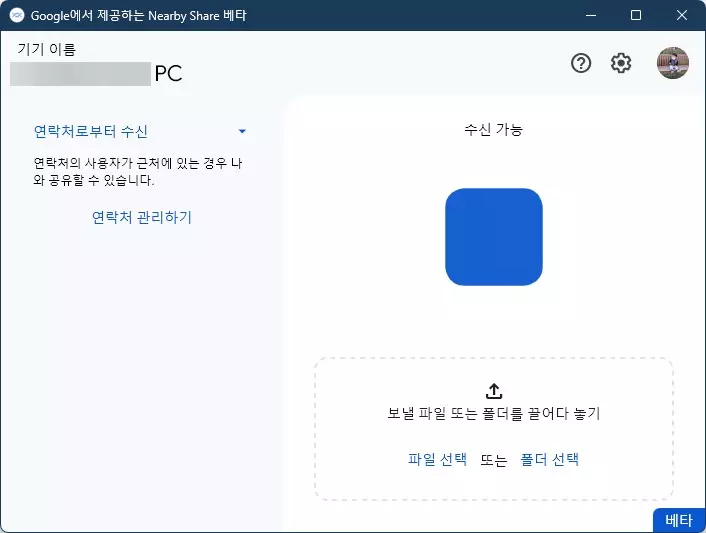
Nearby Share 로 쉽게 파일 공유
Nearby Share 로 파일을 공유 하기 위해서는 파일 공유를 선택을 한후에 Nearby Share 를 선택을 하면 됩니다. 아래는 스마트폰에서 PC 로 Nearby Share 를 이용해서 사진을 보내는건데요. 보시는 것처럼 주변기기를 찾는중이라고 나오고 조금 기다리면 노트북이나 PC 가 보이는걸 확인 할수 있습니다.
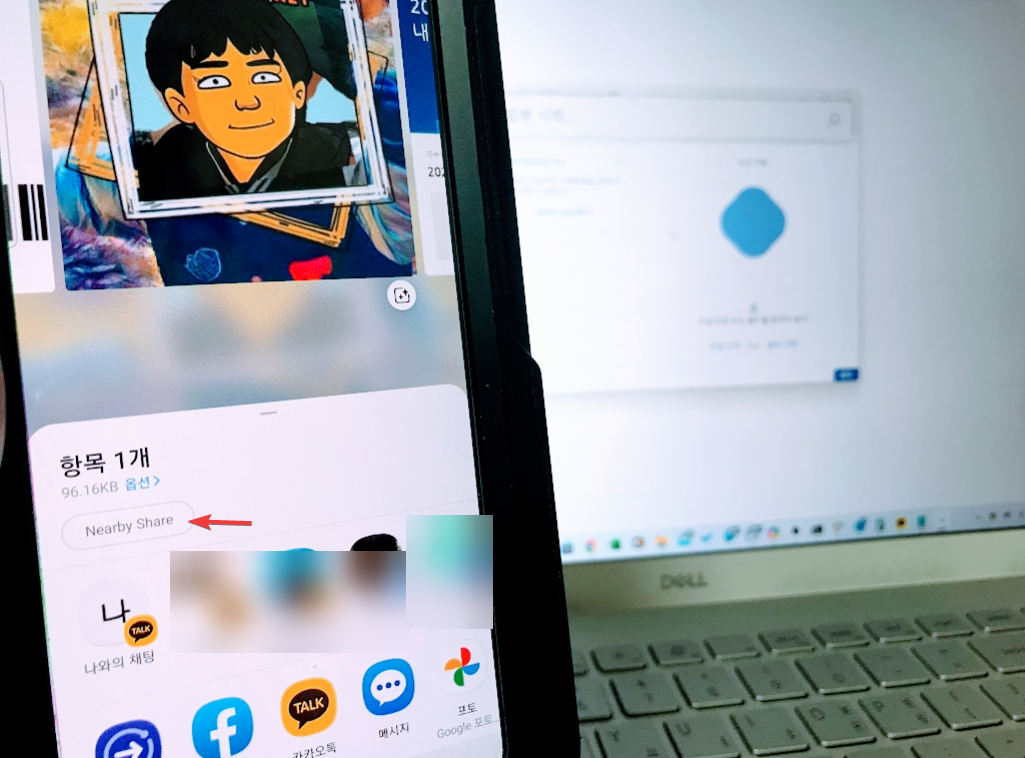
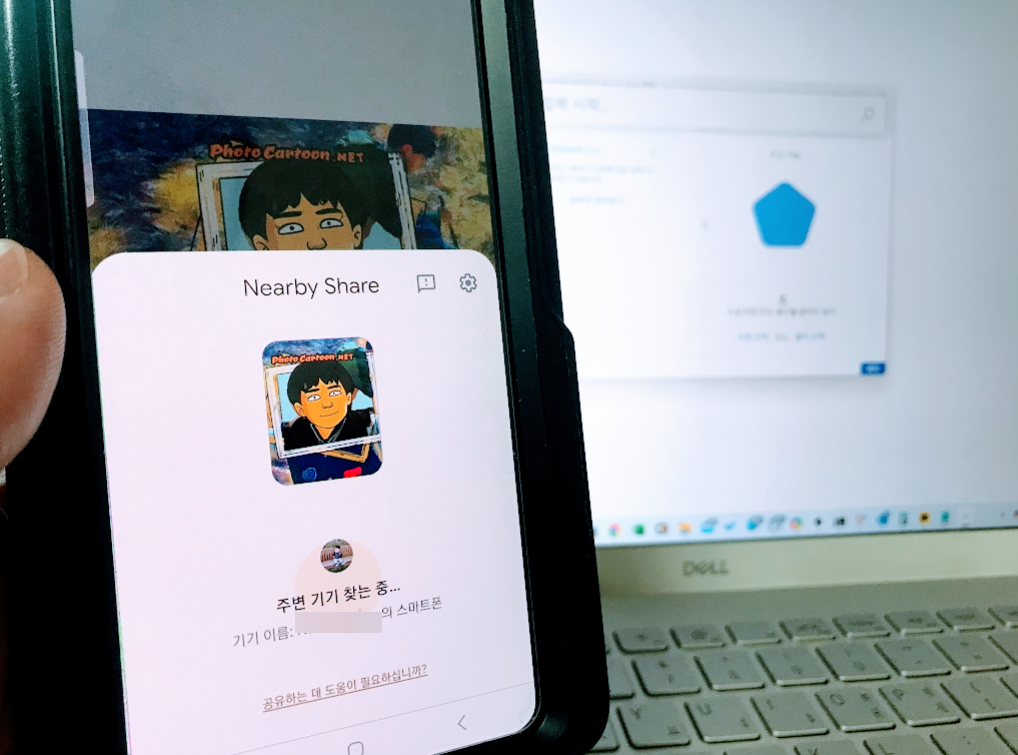
아래처럼 Nearby Share 가 설치되어 있는 노트북이 검색이 되게 됩니다. 검색 되어진 장치를 선택 해주면 파일이 전송이 됩니다.
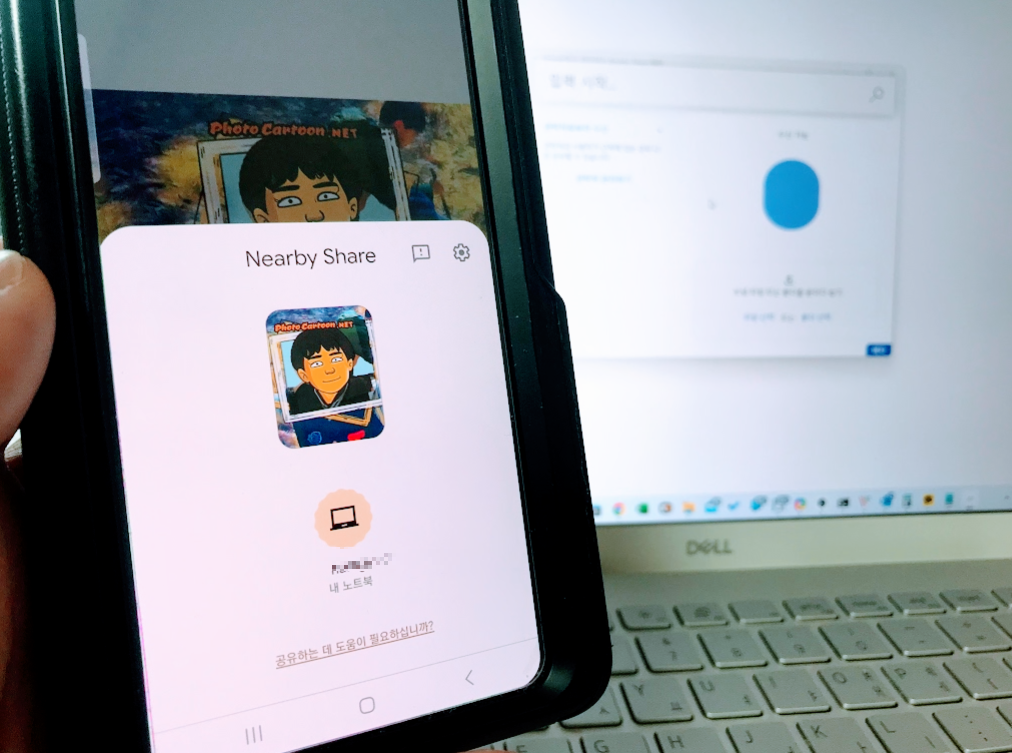
선택을 해주시면 보시는것처럼 PC 에서더 파일이 자동으로 다운로드가 되어지고 전송이 되는걸 볼수가 있습니다. 이렇게 해서 아주 간단하게 Nearby Share 를 이용을 하면 파일 전송이 가능하게 됩니다.
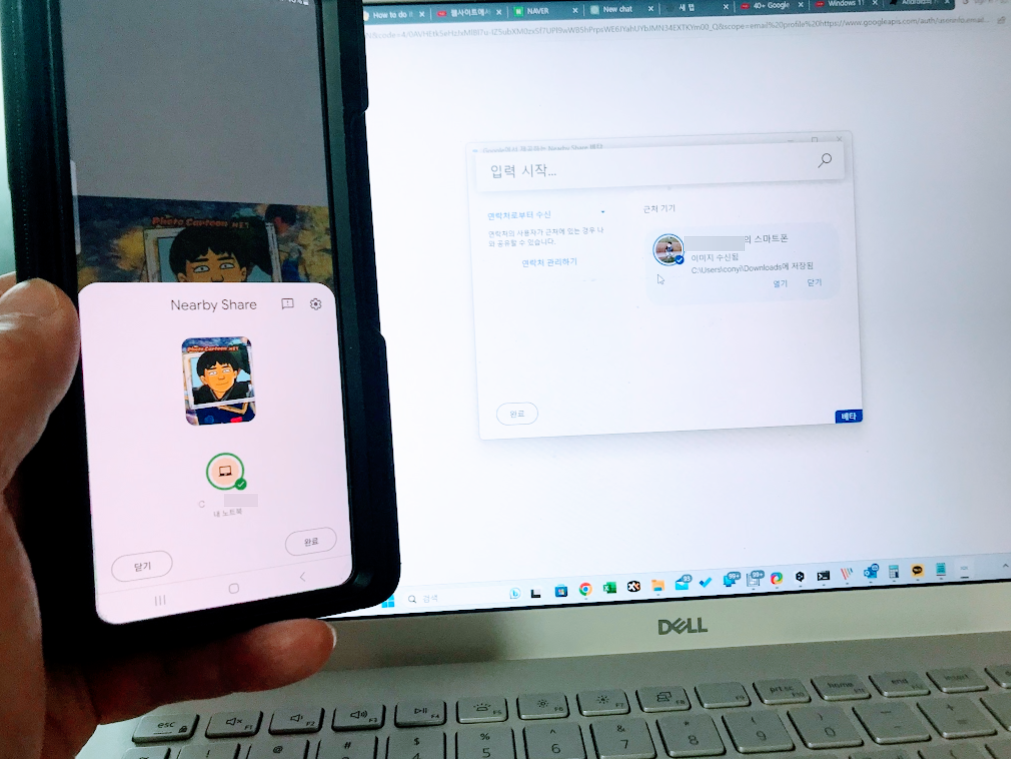
반대로 PC 에서도 파일을 선택을 하고 나면 보시는것처럼 근처 기기가 검색이 되고 선택을 하면 해당 기기로 파일이 전송이 됩니다. Nearby Share 를 이용을하면 윈도우 PC 간에도 파일이 전달 가능할거 같네요.
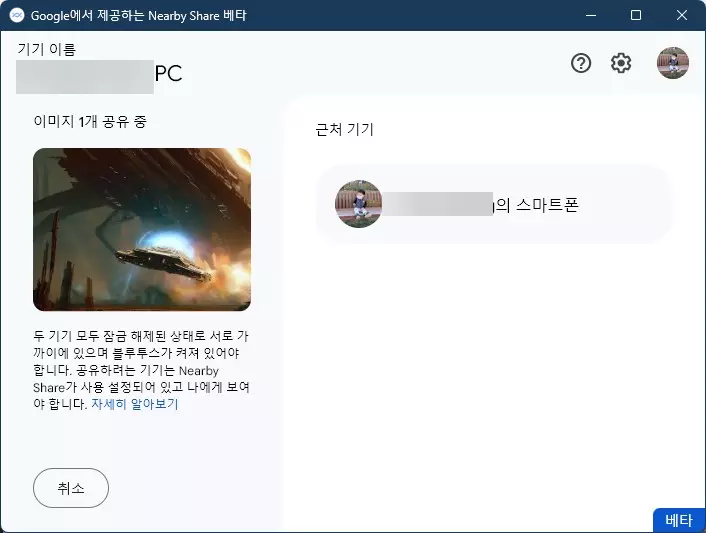
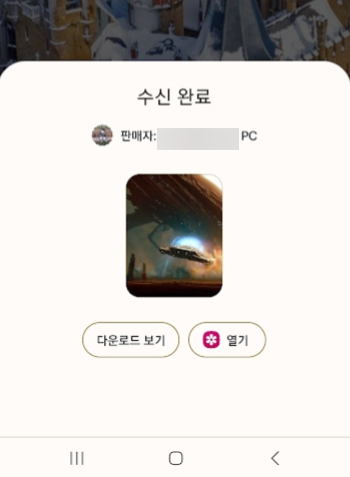
이상으로 이번 포스팅에서는 안드로이드 스마트폰의 근거리 파일 전송 기술인 Nearby Share 를 윈도우에서도 사용을 하는 방법에 대해서 알아 보았습니다.
아이폰과 맥북처럼 이제 윈도우와 안드로이드 스마트폰도 편하게 파일 전송이 가능할거 같네요. 물론 이것말고다 다른 방법도 많이 있기는 하지만 Nearby Share 가 상당히 편리 한거 같아요. 스마트폰에서도 공식적으로 지원 하는 기능이기도 하고 말이죠.
그럼 좋은 정보였길 바라면서 이만 마치도록 하겠습니다. 여기까지 보아 주셔서 감사합니다. 도움이 되셨다면 하단에 있는 구독 & 공감 & 댓글 많이 부탁 드려요.
